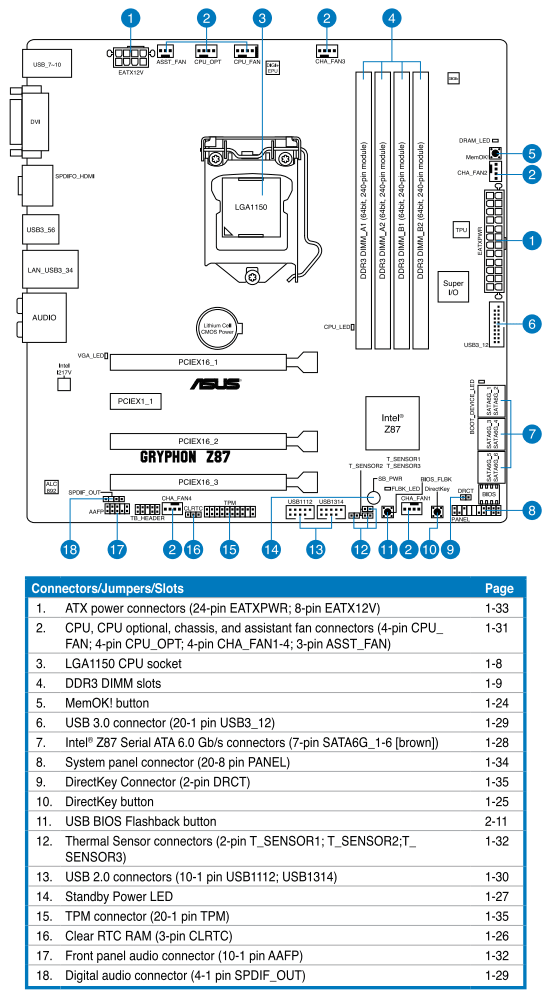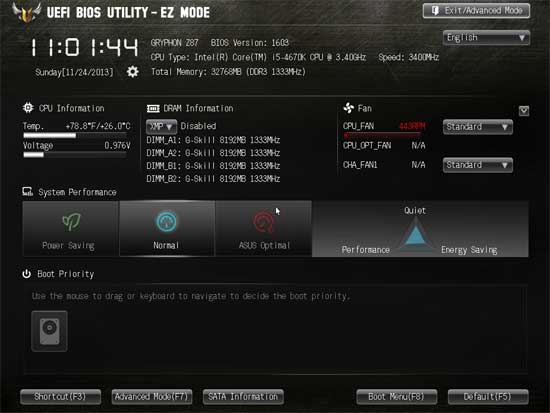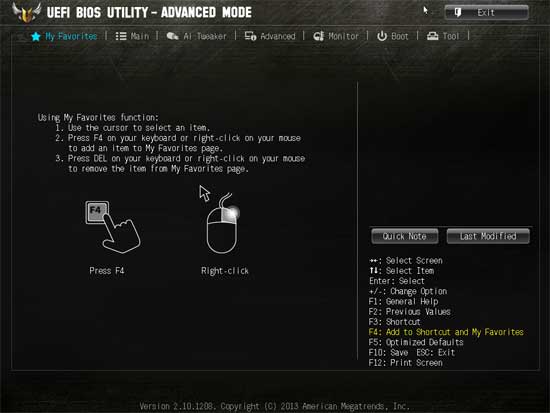Ваш город: Москва
Asus Gryphon Z87 — LGA1150-плата повышенной надёжности формата microATX
Предисловие
В связи с переходом на новую операционную систему Microsoft Windows 8.1 и небольшим изменением конфигурации тестового стенда, мы начали уже вторую серию обзоров материнских плат, основанных на логике Intel Z87 и предназначенных для процессоров LGA1150. Перечень протестированных моделей уже перевалил за полтора десятка и можно сказать, что с основной массой наиболее интересных плат мы успели познакомиться. Разумеется, протестировать абсолютно все платы нереально, хотя бы потому, что производители планомерно расширяют ассортимент и регулярно анонсируют новые модели. Кроме того, некоторое количество достаточно привлекательных с разных точек зрения плат пока не попало в сферу наших интересов. К примеру, из материнских плат компании ASUSTeK, предназначенных для любителей игр и разгона, которые относятся к серии «ROG» (The Republic of Gamers), мы протестировали лишь одну модель, но всего разновидностей таких LGA1150-плат пять, а серия плат повышенной надёжности с увеличенным сроком гарантийного обслуживания «TUF» (The Ultimate Force) вообще осталась вне нашего внимания.
Собственно говоря, именно традиционно бронированную модель Asus Sabertooth Z87 мы собирались изучить в ближайшем обзоре, но затем поразмыслили и изменили свои планы. Дело в том, что в первую очередь мы обычно тестируем полноразмерные платы форм-фактора ATX или даже крупногабаритные модели E-ATX, между тем, платы формата microATX постепенно становятся всё более привлекательными. Их ширина такая же, как и у ATX-плат (хотя может быть и меньше), а длина короче и равна ширине, они обычно квадратные со сторонами 244 мм. Разница в длине отражается на количестве разъёмов для карт расширения, которых может быть только четыре, а не семь, как на ATX-платах. Может показаться, что только укороченной длиной и из-за этого меньшим количеством разъёмов microATX-платы отличаются от полноразмерных, но это не совсем так. Современные компьютеры нечасто включают больше двух карт расширения, четырёх разъёмов было бы вполне достаточно в большинстве случаев. Не из-за этого энтузиасты недолюбливают модели microATX, а потому, что они неудобны для сборки и модификаций.
Оптимальные места для размещения элементов на платах давно известны. Большинство производителей следует отработанным годами принципам и ATX-платы с неудачным дизайном почти перестали встречаться. Основное правило при создании ATX-платы заключается в том, чтобы наиболее удобным образом разместить все необходимые возможности. Для microATX-платы это правило звучит похоже, но суть в корне меняется — требуется хоть как-то разместить нужные элементы на ограниченной площади. В результате приходится мучиться с microATX-платами, где разъём для видеокарты находится так близко к процессорному гнезду, что невозможно установить крупную систему охлаждения. Где сложно поменять или добавить модулей памяти, поскольку нельзя открыть защёлки, потому что они упираются в видеокарту. Где крупная карта расширения перекрывает порты SATA, разъём питания торчит откуда-то из середины платы, а про оптимальное расположение и достаточное количество других элементов, таких как разъёмы для вентиляторов, можно даже не вспоминать. Уменьшенные размеры платы не сильно сказываются на снижении габаритов системного блока, так что энтузиаст, практически ничего не теряя, переходил на ATX-платы и надолго забывал про немного более компактные и недорогие, но очень неудобные модели microATX.
Впрочем, всё это было в прошлом, но сейчас ситуация меняется. Современные наборы логики включают все необходимые базовые возможности и поддерживают актуальные интерфейсы, так что для создания платы нет нужды в использовании большого количества дополнительных контроллеров. Даже если добавочные чипы требуются, то уменьшились нормы их производства и микросхемы сетевых контроллеров или звуковых кодеков стали намного компактнее, чем раньше. С плат исчезли крупные разъёмы IDE, FDD и LPT, современные SATA и USB занимают меньшую площадь, что тоже экономит место. Вполне возможно, что мы слишком долго находимся в плену устаревших заблуждений. Выбирая ATX-платы, мы сами лишаем себя возможности приобрести равную по способностям модель формата microATX, только чуть дешевле. В связи с этим мы решили сделать небольшой экскурс и в рамках второй серии обзоров изучить несколько microATX-плат разных производителей. Не забыв о необходимости посмотреть на плату серии «TUF», мы сочли, что в качестве стартовой модели неплохо сможет выступить материнская плата Asus Gryphon Z87.
Упаковка и комплектация
Оформление коробки с материнской платой Asus Gryphon Z87 несколько отличается от обычных моделей компании ASUSTeK, однако принципы остались те же. На лицевой стороне мы видим название платы и логотипы, среди которых выделяется эмблема, напоминающая о пятилетнем сроке гарантийного обслуживания. На обратной стороне можно найти изображение платы и её задней панели разъёмов, краткий перечень технических характеристик и сведения о некоторых особенностях.
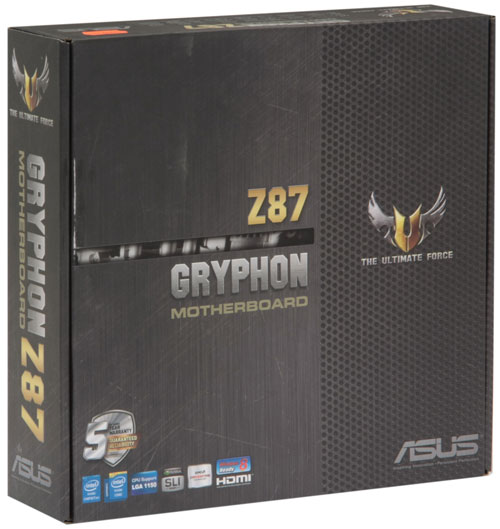
Список входящих в комплект аксессуаров оказался необычно длинным для такой небольшой платы. Он включает:
четыре Serial ATA кабеля с металлическими защёлками, половина с прямыми, половина с Г-образными разъёмами, все кабели специально предназначены для подключения устройств SATA 6 Гбит/с (отличаются белыми вставками на разъёмах);
гибкий мостик для объединения двух видеокарт в режиме SLI;
заглушка на заднюю панель (I/O Shield);
комплект переходников «Asus Q-Connector», включающий модули для упрощения подключения кнопок и индикаторов передней панели системного блока, а также разъёма USB 2.0;
руководство пользователя;
плакат с краткими инструкциями по сборке;
сертификат надёжности с указанием методов тестирования компонентов;
уведомление о пятилетнем сроке гарантийного обслуживания;
DVD-диск с программным обеспечением и драйверами;
наклейка «Powered by ASUS» и переводная картинка «TUF INSIDE» для системного блока.

Дизайн и возможности
Описание базовых возможностей различных материнских плат, которые мы тестируем, нередко выглядит похоже, почти одинаково, что ничуть не удивительно, ведь все они основаны на наборе микросхем Intel Z87. Вот и сейчас можно сказать, что плата Asus Gryphon Z87 поддерживает все современные модели процессоров LGA1150. В этом ей помогает цифровая система питания, работающая по формуле 8 +2, созданная на основе качественных элементов. Однако уже в этот момент можно обнаружить отличия, ведь элементная база, проходящая усиленное тестирование, примерно такое же, как в изделиях, предназначенных для нужд армии или для создания серверов, позволяет компании ASUSTeK обеспечивать пятилетний срок гарантии на платы серии «TUF». Четыре разъёма для модулей памяти DDR3 способны вместить максимальный объём 32 ГБ, как и на других моделях, но в качестве максимальной указана частота 1866 МГц, а не привычные 2933 или даже 3000+ МГц. Впрочем, не стоит опасаться этого ограничения. BIOS платы позволяет устанавливать любые доступные коэффициенты для задания частоты работы памяти, так что наши модули работали на плате при частоте 2133 МГц ничуть не хуже и не медленней, чем на других моделях.
Шести портов SATA 6 Гбит/с вполне достаточно для небольшой платы, она успешно обходится без дополнительных контроллеров накопителей, как и многие другие модели этого форм-фактора, а вот комплект разъёмов для карт расширения опять же нестандартный. Поскольку набор логики Intel Z87 позволяет деление процессорных линий PCI Express, то было бы вполне ожидаемо увидеть два разъёма PCI Express 3.0 x16, хотя немало моделей обходится всего лишь одним. Однако на плате Asus Gryphon Z87 имеется сразу три разъёма PCI Express x16, причём реализована поддержка технологий совместной работы видеокарт AMD Quad-GPU CrossFireX или NVIDIA Quad-GPU SLI. Два первых разъёма относятся к третьему поколению этого интерфейса и могут делить между собой процессорные линии PCI-E 3.0 (1x16 или 2x8). Третий базируется на чипсетных линиях второго поколения и обеспечивает максимальную скорость x4. Помимо этого плата оснащена одним разъёмом PCI Express 2.0 x1, а вот места для привычного разъёма PCI уже не нашлось.
Отказ от устаревших интерфейсов — это сознательное решение, характерное для многих плат компании ASUSTeK. У Asus Gryphon Z87 вы не найдёте последовательного COM-порта, не обнаружите разъёмов PS/2 для клавиатуры или мышки на задней панели и даже аналоговый видеовыход D-Sub отсутствует. Вообще задняя панель разъёмов не воодушевляет, слишком много осталось неиспользованного свободного места, однако базовый набор необходимых интерфейсов присутствует:
четыре порта USB 2.0, а ещё четыре можно подключить к двум внутренним разъёмам на плате;
видеоразъёмы DVI-D и HDMI;
четыре порта USB 3.0 (разъёмы синего цвета) появились благодаря возможностям набора логики Intel Z87, а ещё два дополнительных порта USB 3.0 можно вывести с помощью одного внутреннего разъёма;
разъём локальной сети (сетевой адаптер построен на гигабитном контроллере Intel WGI217V);
оптический S/PDIF, а также шесть аналоговых звуковых разъёмов, работу которых обеспечивает восьмиканальный кодек Realtek ALC892.

Кстати, мы совсем забыли об одной характерной черте материнских плат, которые относятся к линейке «TUF». О принадлежности модели Asus Gryphon Z87 к этой серии говорят лишь логотипы и характерная камуфляжная окраска, а где же знаменитая броня? Она есть, но теперь не устанавливается изначально, её по желанию можно приобрести отдельно. Комплект «Gryphon Armor Kit» включает панели для обеих сторон материнской платы, отвёртку и необходимый набор креплений, заглушки от пыли и небольшой вентилятор диаметром 35 мм. Так что наши претензии не совсем справедливы, свободное пространство над видеовыходом DVI-D оставлено специально, даже в заглушке разъёмов задней панели в этом месте предусмотрены отверстия для воздухообмена, поскольку позади планируется разместить этот опциональный вентилятор.

Мы не раз видели заглушки, предохраняющие от забивания пылью нечасто используемых разъёмов. Современные материнские платы почти всегда оснащаются видеовыходами на задней панели, но многие из них ориентированы на использование дискретных видеокарт. Поэтому некоторые производители стали устанавливать защитные крышечки и заглушки для видеовыходов, а к отдельным моделям прилагается по несколько вставок для защиты разъёмов USB. В комплект плат серии «TUF» помимо перечисленных заглушек входят планки «Dust Defenders» для незанятых разъёмов карт расширения и модулей памяти, но затычки для аудио-разъёмов встретились впервые. Очень мило.

Нам осталось лишь взглянуть на схему платы, чтобы оценить удобство её дизайна и обратить внимание на дополнительные особенности. Например, для маленьких microATX-плат обычно считается достаточным наличие всего лишь трёх разъёмов для подключения вентиляторов, но у модели Asus Gryphon Z87 их количество беспрецедентно велико. Всего разъёмов семь, из них два процессорных, а единственный трёхконтактный предназначен для маленького дополнительного вентилятора. Из кнопок первой следует упомянуть «USB BIOS Flashback», которая поможет обновить прошивку без полной сборки системы, достаточно подвести к плате питание. Кроме неё имеется кнопка «MemOK!», дающая возможность успешно стартовать даже при наличии проблем с оперативной памятью и кнопка «DirectKey», позволяющая без дополнительных действий войти в BIOS.
Стоит отметить комплекс технологий «Q-Design», упрощающий сборку и эксплуатацию системы на базе материнских плат компании ASUSTeK. Плата Asus Gryphon Z87 оснащена почти всеми входящими в состав этого комплекса возможностями за исключением индикатора POST-кодов, однако определить источник проблем при старте помогут светодиоды «Q-LED» (CPU, DRAM, VGA, Boot Device LED), с их помощью диагностика менее точна, но выполняется гораздо проще и быстрее. «Q-Slot» — это удобные широкие защёлки на разъёмах для видеокарт, а «Q-DIMM» — это односторонние защёлки разъёмов для модулей памяти, на небольшой плате они как нельзя более уместны, поскольку позволят заменить или добавить модули без необходимости извлекать установленную видеокарту. Q-Shield» — это заглушка на заднюю панель (I/O Shield), но вместо выдавленных язычков, которые так и норовят при установке попасть внутрь разъёмов, с её обратной стороны находится мягкая электропроводящая прокладка. «Q-Connector» — это комплект переходников, включающий модули для упрощения подключения кнопок и индикаторов передней панели системного блока и одного внутреннего разъёма USB 2.0.
Все основные технические характеристики материнской платы Asus Gryphon Z87 мы скомпоновали в единую таблицу, а щёлкнув по ней, можно открыть сводную сравнительную таблицу со спецификациями всех протестированных ранее моделей LGA1150-плат:
ASRock Fatal1ty Z87 Professional;
ASRock Z87 Extreme4;
ASRock Z87 Extreme6/ac;
Asus Maximus VI Hero;
Asus Z87-Deluxe;
Asus Z87-K;
Asus Z87-Pro;
Gigabyte G1.Sniper 5;
Gigabyte GA-Z87X-D3H;
Gigabyte GA-Z87X-OC;
Gigabyte GA-Z87X-UD4H;
Gigabyte GA-Z87X-UD5H;
Intel DZ87KLT-75K;
MSI Z87-G43;
MSI Z87-GD65 GAMING;
MSI Z87 MPOWER.
Особенности BIOS
В предыдущих обзорах нам неоднократно доводилось достаточно подробно рассматривать возможности BIOS LGA1150-плат компании ASUSTeK. На этот раз у нас маленькая плата, но BIOS у неё почти точно такой же, только его цветовая гамма отличается, поэтому лишь бегло пробежимся по разделам и освежим в памяти основные особенности. Как и раньше, по умолчанию при входе в BIOS нас встречает упрощённый режим «EZ Mode». Он позволяет узнать базовые характеристики системы, выбрать экономичный или производительный режим работы и задать порядок опроса загрузочных устройств, просто перетащив их мышкой. Помимо возможности установить правильное время и дату, а также выбрать режим работы вентиляторов, можно применить профили «X.M.P.» для модулей памяти и ознакомиться с информацией о подключённых накопителях. Клавиша «F7» служит для перехода от «EZ Mode» к режиму «Advanced Mode», либо можно воспользоваться клавишей «F3», которая позволяет быстро переместиться в один из наиболее часто используемых разделов BIOS.
Можно каждый раз при входе в BIOS переключаться из режима «EZ Mode» в режим «Advanced Mode», можно пользоваться клавишей F3, которая, кстати, работает и во всех остальных разделах BIOS, но будет гораздо удобнее, если режим «Advanced Mode» сделать стартовым в настройках. В таком случае первым перед нашими глазами предстанет знакомый раздел «Main». Он сообщает базовые сведения о системе, позволяет задать актуальную дату и время, имеется возможность сменить язык интерфейса BIOS, в том числе и на русский. В подразделе «Security» можно задать пользовательский и администраторский пароли доступа. Однако раздел «Main» теперь не первый в списке, перед ним появился новый раздел «My Favorites». Он предназначен для того, чтобы собрать в одном месте все наиболее часто используемые вами параметры. Изначально раздел пуст и содержит лишь справочную информацию, как именно добавлять или убирать опции с помощью мышки или клавиатуры. Нужно сказать, что для выбора параметров существует ряд запретов, причём они распространяются не только на целые разделы или подразделы, но даже на отдельные параметры, которые содержат подменю. От подобных досадных ограничений избавлен список опций, выводимых по нажатию клавиши «F3», который теперь тоже можно редактировать, удаляя ненужные и добавляя необходимые пункты. Так что максимальную гибкость можно получить лишь от совместного использования раздела «My Favorites» и меню с наиболее употребительными ссылками, что уже совсем не так удобно, как могло бы быть при отсутствии ограничений. Кроме того, раздел «My Favorites» оказался как бы в стороне, его нельзя выбрать в качестве стартового, как, впрочем, и любой другой раздел, так что это тоже недостаток.
Основная масса необходимых для разгона опций сосредоточена в разделе «Ai Tweaker». Он и раньше был немаленький, а стал ещё больше, поскольку возросло количество информационных параметров в начале, добавились множители для изменения частоты кэш-памяти в середине и управляющие напряжениями параметры ближе к концу раздела. Мало того, изначально вы видите далеко не полный перечень параметров, поскольку все они задаются платой автоматически, но как только вы переходите к настройке вручную, так сразу появляется множество ранее скрытых за ненадобностью опций.
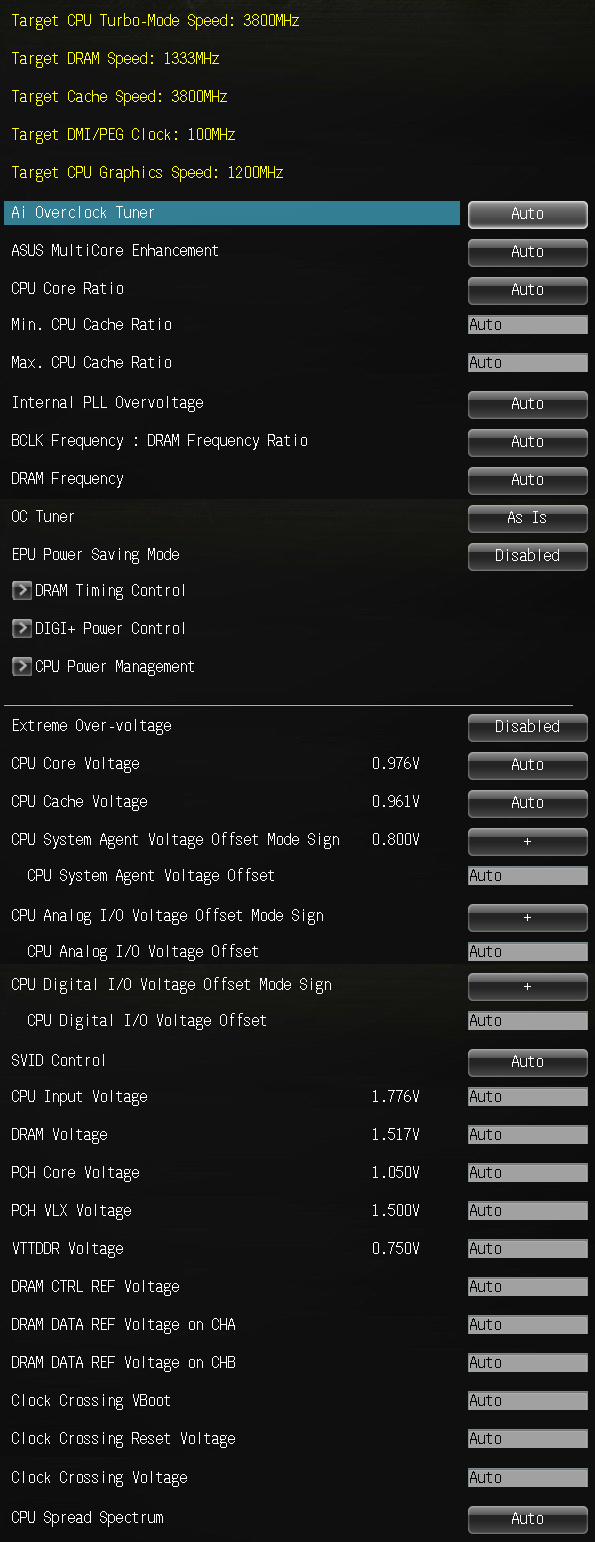
К примеру, стоит вам только поменять значение параметра «Ai Overclock Tuner» на «X.M.P.», чтобы автоматически изменить параметры работы подсистемы памяти, или на «Manual», так сразу появятся опции, предназначенные для изменения базовой частоты и для управления коэффициентами умножения процессора. Напряжения можно задавать как выше, так и ниже номинала, текущие значения указаны рядом с параметрами, их изменяющими, что очень удобно. При изменении напряжения на процессоре теперь можно выбирать между тремя различными вариантами. Его можно жёстко зафиксировать на определённом значении, можно лишь добавить или убрать необходимую величину в режиме «Offset», а можно использовать адаптивный (интерполяционный) вариант. Подробнее о различиях между тремя способами изменения напряжения на процессоре мы уже рассказывали в обзоре платы Asus Z87-K.
Часть параметров традиционно выносится в подразделы, чтобы чрезмерно не загромождать главный. На отдельную страницу вынесено изменение таймингов памяти, их количество очень велико, однако пользоваться возможностями этого подраздела вполне удобно. Воспользовавшись полосой прокрутки, нетрудно увидеть все тайминги, которые установлены платой для двух каналов памяти. Можно поменять лишь несколько из них, например, только основные, оставив для остальных значения по умолчанию.
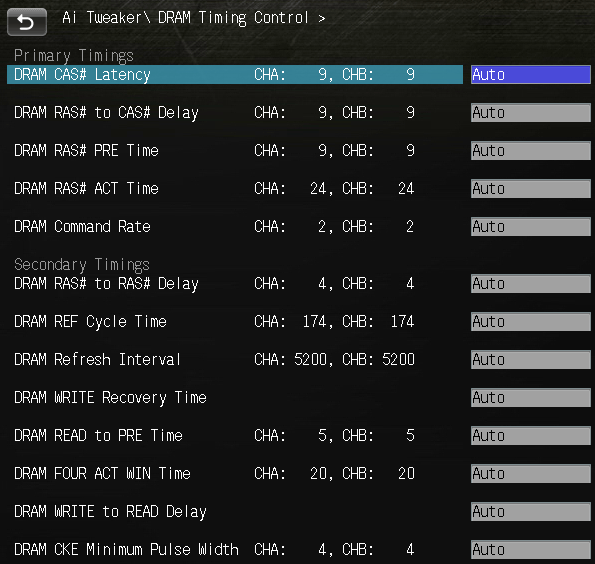
Нельзя не заметить большое количество опций, относящихся в основном к питанию и энергопотреблению, появившихся благодаря цифровой системе питания «DIGI+». Прямо в BIOS можно управлять фирменными энергосберегающими технологиями, позволяющими менять количество активных фаз питания процессора в зависимости от уровня его загрузки. Технологию противодействия падению напряжения на процессоре под нагрузкой «CPU Load-Line Calibration» можно не просто включать или отключать, но и дозировать степень противодействия.
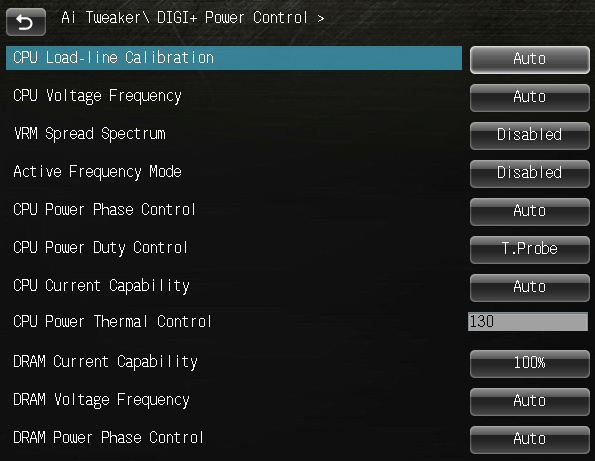
У плат компании ASUSTeK есть преимущество в виде многочисленных опций подраздела «CPU Power Management». Помимо обычных, имеющихся и у плат других производителей параметров, которые позволяют повысить допустимые пределы потребления процессора, ряд дополнительных опций дадут возможность ускорить время реакции и снизить энергопотребление в покое.
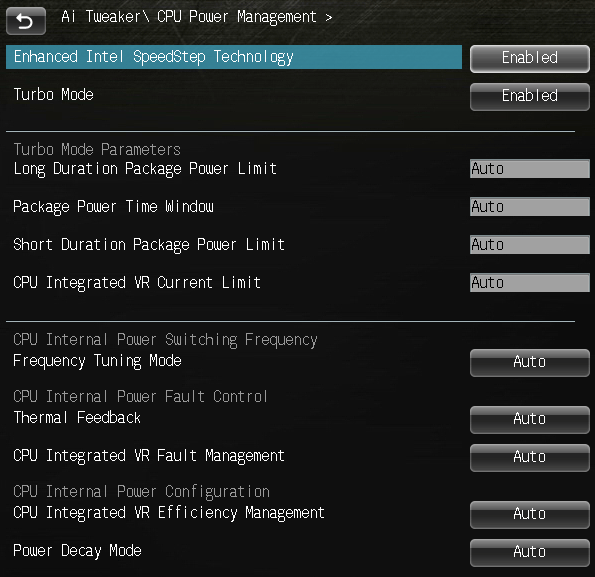
На этом возможности раздела «Ai Tweaker» завершаются, между тем, мы ещё не нашли целую группу очень важных опций, управляющих процессорными энергосберегающими технологиями. Это характерный недостаток не только плат компании ASUSTeK, но и большинства плат других производителей. Корень проблемы лежит в AMI BIOS, который лежит в основе UEFI BIOS современных плат и в его нерациональной базовой компоновке.
Возможности подразделов раздела «Advanced» нам в целом хорошо знакомы и понятны по их названиям. Они позволяют настроить работу набора логики и дополнительных контроллеров, различных интерфейсов, включить специфические технологии, такие как «Intel Rapid Start» и «Intel Smart Connect».
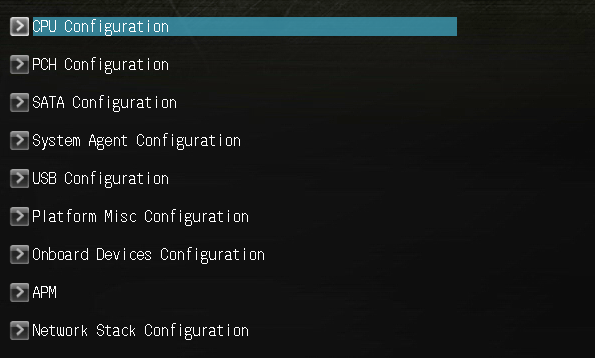
В подразделе «CPU Configuration» мы узнаём базовые сведения о процессоре и управляем некоторыми процессорными технологиями, к примеру, технологией виртуализации. Однако мы по-прежнему не видим параметров, имеющих отношение к процессорным энергосберегающим технологиям Intel, поскольку они вынесены на отдельную страницу «CPU Power Management Configuration». Вообще-то изначально на экране видно всего лишь три первых параметра, поскольку для опции «CPU C States» установлено значение «Auto», а все последующие параметры скрыты. Мы специально поменяли значение опции «CPU C States» на «Enabled», чтобы продемонстрировать большое количество ранее спрятанных параметров, доступных для изменения. Они оказывают очень значительное влияние на энергопотребление системы в покое, поэтому лучше задавать их значения вручную, а не оставлять на усмотрение платы.
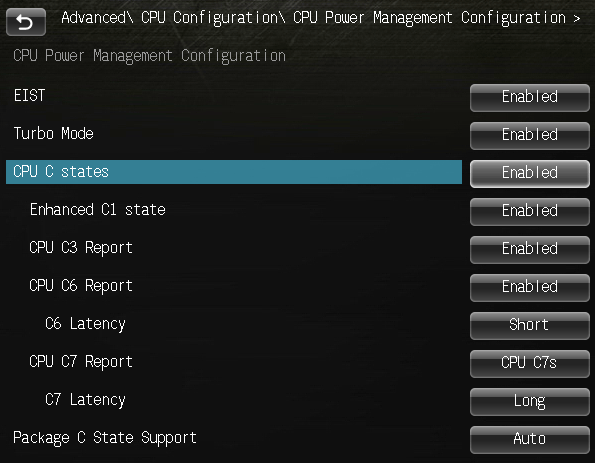
Раздел «Monitor» сообщает текущие значения температур, напряжений и скорость вращения вентиляторов. Для всех вентиляторов можно выбрать предустановленные режимы регулировки количества оборотов из стандартного набора: «Standard», «Silent» или «Turbo», оставить полную скорость вращения, либо подобрать подходящие параметры в ручном режиме.
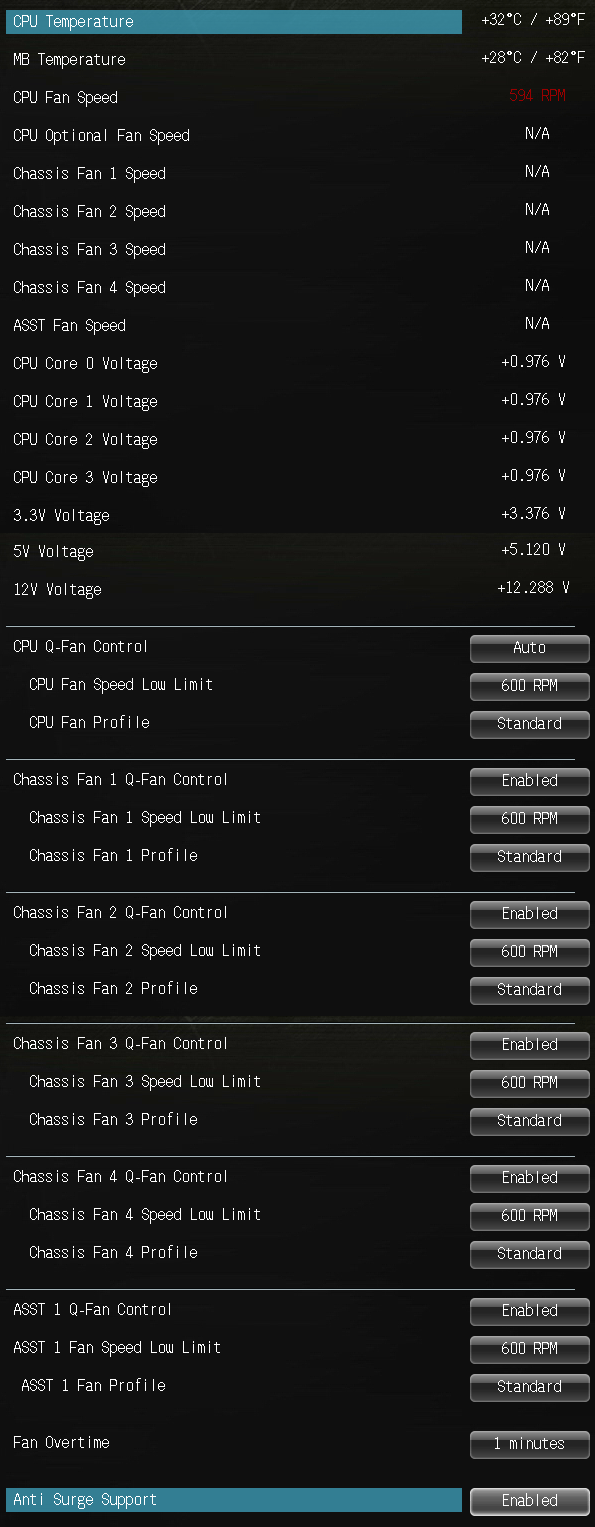
Характерным недостатком многих современных материнских плат была утраченная способность регулировать скорость вращения трёхконтактных процессорных вентиляторов, но теперь эта функция наконец-то вернулась и к платам компании ASUSTeK.
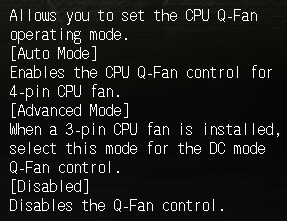
Далее находится раздел «Boot», где мы выбираем параметры, которые будут применяться при старте системы. Здесь, кстати, и нужно менять стартовый режим «EZ Mode» на «Advanced Mode». Заодно на время настройки можно отключить параметр «Fast Boot», чтобы не сталкиваться с проблемами при входе в BIOS из-за того, что плата стартует очень быстро и просто не успеваешь вовремя нажать на клавишу. Следующий раздел «Tools» содержит пару крайне важных и регулярно используемых подразделов и один почти бесполезный. Встроенная утилита для обновления прошивок «Asus EZ Flash 2» является одной из самых удобных и функциональных программ подобного рода. В качестве одного из преимуществ можно отметить поддержку чтения с разделов, отформатированных в системе NTFS. Подобной особенностью пока обладают лишь платы компаний ASUSTeK и Intel. К сожалению, возможность сохранения текущей версии прошивки перед обновлением была вообще ликвидирована. Подраздел «Asus Overclocking Profile» позволяет сохранить и быстро загрузить восемь полных профилей настроек BIOS. Каждому профилю можно дать краткое название, напоминающее о его содержимом. Профилями можно обмениваться, сохраняя их на внешних носителях. Минус в том, что до сих пор не исправлена ошибка, по которой в профилях не запоминается отключение вывода стартовой картинки.
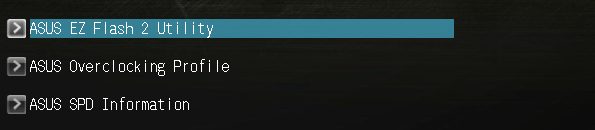
Кроме того, в разделе «Tools» есть подраздел «Asus SPD Information», в котором можно ознакомиться со сведениями, зашитыми в SPD модулей памяти, в том числе и с профилями XMP (Extreme Memory Profile). Однако место для этого подраздела выбрано неудачно, ведь задержки памяти меняются совсем в другом подразделе, очень далеко отсюда и пользоваться предоставляемыми сведениями неудобно.
В центре правой части экрана, над постоянно напоминаемым перечнем «горячих клавиш», видны две кнопки — «Quick Note» и «Last Modified».
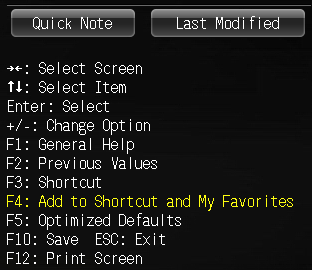
Первая позволяет записать и оставить себе какое-нибудь важное напоминание, а вторая выводит перечень последних внесённых изменений, он сохраняется даже при перезагрузке или выключении системы. Вы всегда можете посмотреть и вспомнить, какие изменения в настройках BIOS были сделаны в последний раз, причём теперь для этого даже не обязательно входить в BIOS, поскольку кнопка «Save to USB» позволяет сохранить перечень изменений на внешнем носителе.
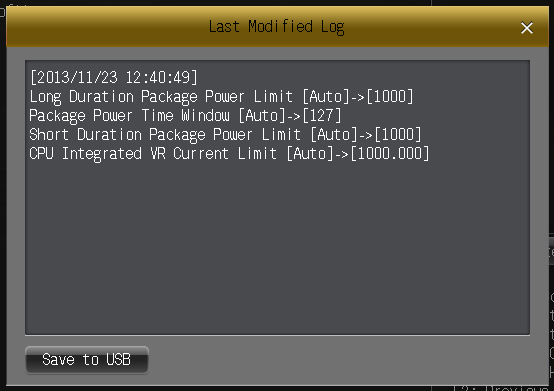
Чрезвычайно удобным оказалось похожее на «Last Modified» всплывающее окошко «BIOS Setting Change», которое автоматически показывает перечень изменений при каждом сохранении настроек. Глядя на список, вы легко можете проконтролировать правильность заданных значений, прежде чем применить изменения, убедиться, что нет ошибочных или забытых опций. Кроме того, с помощью этого окошка нетрудно узнать отличия текущих настроек от значений, записанных в профилях BIOS. Загрузив профиль, вы моментально увидите абсолютно все его отличия от заданных ранее параметров в появившемся окне «BIOS Setting Change».
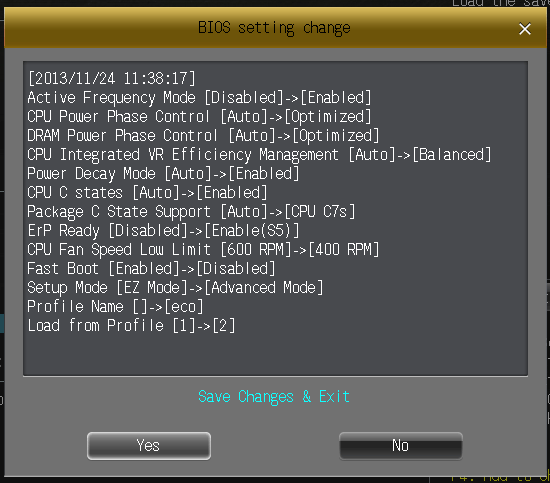
Подводя итоги, можно сказать, что возможности Asus EFI BIOS и раньше были очень неплохи, а потому не было необходимости в глубокой переработке, требовалась лишь определённая коррекция для устранения недостатков. Она была проведена и в новой модификации BIOS можно обнаружить немало изменений к лучшему. Некоторые не слишком существенны, например, лёгкое увеличение функциональности до того почти совсем бесполезного режима «EZ Mode». Другие более важны, в их числе новый раздел «My Favorites», появление возможности оставлять заметки и редактировать список наиболее часто используемых разделов BIOS, который можно в любой момент вывести по нажатию клавиши «F3». Пригодится перечень последних внесённых изменений «Last Modified» и оказалось чрезвычайно полезным всплывающее окно «BIOS Setting Change» со списком текущих изменений, которые будут применены. Радует вернувшаяся способность регулировать трёхконтактные процессорные вентиляторы, хотя в данном случае вместо пословицы «Лучше поздно, чем никогда» правильнее воспользоваться другой — «Хороша ложка к обеду».
Вместе с тем, до сих пор не исправлена ошибка, по которой в профилях не запоминается отключение вывода стартовой картинки. Играющие очень важную роль в энергосбережении системы параметры страницы «CPU Power Management Configuration» до сих пор не внесены в раздел «Ai Tweaker», до них слишком неудобно добираться. Широкому использованию раздела «My Favorites» мешают серьёзные ограничения на добавление параметров и невозможность его выбора в качестве стартового, как, впрочем, и любого другого раздела. Параметр «EPU Power Saving Mode», включающий фирменные энергосберегающие технологии, потерял гибкость настройки. Раньше можно было самостоятельно выбирать наиболее подходящий уровень экономии, а теперь его можно только включать или выключать.
Конфигурация тестовой системы
Все эксперименты проводились на тестовой системе, включающей следующий набор компонентов:
Материнская плата — Asus Gryphon Z87 rev. 1.03 (LGA1150, Intel Z87, версия BIOS 1603);
Процессор — Intel Core i5-4670K (3.6-3.8 ГГц, 4 ядра, Haswell, 22 нм, 84 Вт, LGA1150);
Память — 4 x 8 ГБ DDR3 SDRAM G.SKILL TridentX F3-2133C9Q-32GTX, (2133 МГц, 9-11-11-31-2N, напряжение питания 1,6 В);
Видеокарта — Gigabyte GV-R797OC-3GD (AMD Radeon HD 7970, Tahiti, 28 нм, 1000/5500 МГц, 384-битная GDDR5 3072 МБ);
Дисковая подсистема —Crucial m4 SSD (CT256M4SSD2, 256 ГБ, SATA 6 Гбит/с);
Система охлаждения — Scythe Mugen 3 Revision B (SCMG-3100);
Термопаста — ARCTIC MX-2;
Блок питания — Enhance EPS-1280GA, 800 Вт;
Корпус — открытый тестовый стенд на базе корпуса Antec Skeleton.
В качестве операционной системы использовалась Microsoft Windows 8.1 Enterprise 64 бит (Microsoft Windows, Version 6.3, Build 9600), комплект драйверов для набора микросхем Intel Chipset Device Software 9.4.0.1027, драйвер видеокарты — AMD Catalyst 13.9.
Нюансы работы в номинальном режиме
Изначально у нас существовали определённые опасения относительно сборки тестовой системы на базе microATX-платы Asus Gryphon Z87. Используемая нами система охлаждения Scythe Mugen 3 не относится к гигантским, но всё же довольно крупная, это башенный кулер под 120-мм вентилятор. Менять её не хотелось, чтобы сохранить возможность сравнения с протестированными ранее полноразмерными ATX-платами. К счастью, абсолютно никаких проблем сборка не доставила, система успешно включилась и заработала. С помощью встроенной утилиты прошивка BIOS была обновлена до самой последней на момент проверки версии, но дальше пришлось столкнуться с традиционной для материнских плат компании ASUSTeK чередой ошибок и недоработок.
При старте платы компании ASUSTeK показывают загрузочную картинку, на которой подсказывается, что войти в BIOS можно по нажатию клавиш «Del» или «F2». Однако это стандартные возможности, не требующие напоминаний, а остальные клавиши, индивидуальные для разных производителей, традиционно забыты. К примеру, чтобы вывести меню, позволяющее выбрать стартовое устройство для внеочередной загрузки, платы Asus используют клавишу «F8». Информация об этом есть в руководстве, но подсказка была бы как нельзя более уместна и очень пригодилась бы при старте платы, вот только её почему-то до сих пор нет.
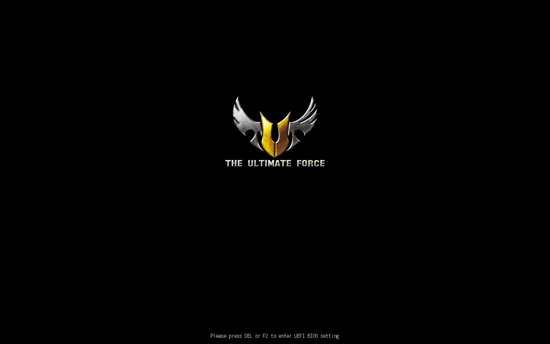
Вывод загрузочной картинки можно навсегда отключить с помощью соответствующей настройки в BIOS или временно, только для текущего старта с помощью клавиши «Tab», но появления подсказок мы так и не дождёмся, зато увидим ещё один характерный недостаток. По мере прохождения стартовой процедуры плата выведет на экран много полезной информации о названии модели, версии BIOS, названии процессора, объёме и частоте работы памяти, количестве и типе USB-устройств, а также перечень подключённых накопителей. Однако реальную частоту работы процессора узнать невозможно, плата сообщает лишь номинальную. На самом же деле, его частота будет выше не только при разгоне, но даже при работе в штатном режиме, поскольку под нагрузкой её будет увеличивать технология «Intel Turbo Boost». Этот недостаток тем более досаден, поскольку мы знаем, что платы компании ASUSTeK, которые относятся к серии «ROG», умеют верно определять не только номинальную, но и реальную частоту работы процессора.
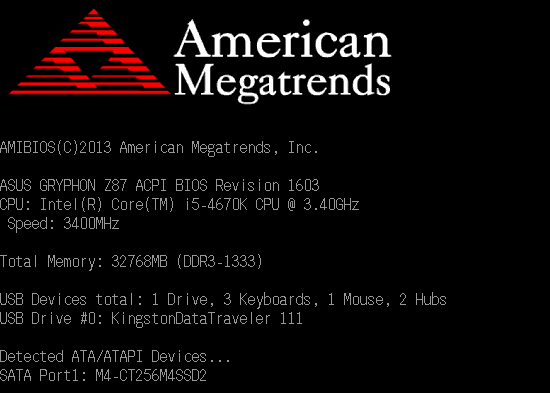
Нам известны достоинства материнских плат компании ASUSTeK, их очень много, они относятся к самым разным областям, большинство серьёзны и значительны. Знакомы и недостатки, некоторые можно исправить, с остальными приходится просто смириться и стараться не замечать. Среди недоработок нет критических, которые бы в принципе не позволяли использовать платы по назначению, но количество минусов тоже очень велико, а это существенно отравляет удовольствие от работы с платами. Чтобы было понятнее, давайте попробуем перечислить действия, которые необходимо выполнить, чтобы обеспечить эффективную работу платы в номинальном режиме.
После входа в BIOS мы загружаем настройки по умолчанию, задаём правильное время и дату, определяем порядок старта накопителей. Возможно, вам понадобится индивидуальная настройка работы разъёмов для карт расширения, включение специфических технологий или иное изменение параметров. Это стандартные процедуры, с которых начинается использование любой платы, так что не будем их учитывать, но при входе в BIOS платы компании ASUSTeK мы оказываемся в режиме «EZ Mode», так что для начала нам нужно перейти в режим «Advanced Mode» — это раз, а заодно сразу сделать его стартовым в разделе «Boot» — это два. Там же следует отключить параметр «Fast Boot», чтобы не сталкиваться с проблемами при последующих входах в BIOS — это три.
Просто замечательно, что платы автоматически регулируют скорость вращения вентиляторов в зависимости от температуры. Однако на снимках BIOS можно было увидеть, что количество оборотов процессорного вентилятора выделено красным. Это означает, что плата сама уменьшила скорость вращения, но тут же испугалась, что она стала слишком мала, а потому при каждом запуске системы старт будет приостанавливаться. На экране появится предупредительная надпись о слишком низком количестве оборотов и система будет ожидать вашего решения. Раньше приходилось просто игнорировать этот параметр, теперь же можно уменьшить минимально допустимую скорость вращения вентилятора в разделе «Monitor» — это четыре.
В разделе «Ai Tweaker» что-либо корректировать нет необходимости, но в его подразделе «DIGI+ Power Control» нужно включить оптимальный режим для параметров «CPU Power Phase Control» и «DRAM Power Phase Control» — это был пятый этап. При высокой нагрузке на процессор у материнских плат компании ASUSTeK теперь отключается технология «Intel Turbo Boost» и они сбрасывают частоту процессора до номинальной. Если нагрузка типична и не слишком велика, то падения кратковременны, далее мы увидим, что они совершенно не сказываются на производительности системы. Однако при высокой нагрузке частота будет всё время оставаться заниженной и падение скорости будет существенным, а чтобы это исправить, в подразделе «CPU Power Management» следует вручную увеличить допустимые пределы потребления. Заодно нужно почитать контекстные подсказки по остальным параметрам подраздела, они относятся к интегрированному в процессоры Haswell преобразователю питания и некоторые из них тоже позволяют снизить энергопотребление в покое. Это был шестой пункт.
В BIOS материнских плат компании ASUSTeK до играющих очень важную роль параметров, управляющих энергосберегающими технологиями Intel, добираться так долго, что создаётся впечатление, будто они зачем-то спрятаны специально. Чтобы их найти, необходимо перейти в раздел «Advanced», затем зайти в подраздел «CPU Configuration», после чего перейти на отдельную страницу «CPU Power Management Configuration». Изначально на экране видно всего лишь три первых параметра, поскольку для опции «CPU C States» установлено значение «Auto», а все последующие опции скрыты. Если же поменять значение этого параметра на «Enabled», то можно найти немалое количество ранее спрятанных опций. Теперь большинство из них уже работают, а для правильной работы энергосберегающих технологий осталось включить параметр «Package C State Support». Семь. В завершение всей этой эпопеи в подразделе «APM» раздела «Advanced» нужно включить опцию «ErP Ready» для экономии энергии в выключенном состоянии.
Итого нам необходимо пройти через восемь основных этапов, многие из которых включают сразу несколько отдельных действий и всё это только лишь для того, чтобы обеспечить нормальный, оптимальный и экономичный режим работы системы. Честно говоря, очень хотелось бы, чтобы все необходимые значения параметров устанавливались платой автоматически при выборе опции «Load Optimized Defaults», не требуя долгой, скучной и нудной ручной корректировки.
Особенности разгона процессора
Для начала давайте посмотрим, какие автоматические способы повышения производительности предлагает нам материнская плата Asus Gryphon Z87. Как и на других платах компании ASUSTeK, несложно воспользоваться функцией «Asus MultiCore Enhancement», которая при любом уровне нагрузки позволит увеличивать коэффициент умножения процессора до максимального значения, предусмотренного технологией «Intel Turbo Boost» лишь для однопоточной нагрузки. Изначально для параметра установлено значение «Auto», но он не функционирует, а чтобы его включить, необходимо для опции «Ai Overclock Tuner» задать значения «Manual» или «X.M.P.». Для достижения более существенных результатов предлагается использовать параметр «OC Tuner». При выборе значения «Ratio Only» разгон осуществляется повышением коэффициента умножения процессора, а при значении «BCLK First» помимо изменения множителя увеличивается базовая частота. Однако любые способы автоматического разгона неидеальны, на любых материнских платах, поэтому мы обычно не рекомендуем их использовать. При кропотливом подборе наиболее оптимальных значений параметров, влияющих на разгон, мы всегда получаем результат намного лучше. Либо итоговые значения окажутся выше, либо сравнимые, но при более низком энергопотреблении и тепловыделении.
Наиболее рациональным является разгон процессора без повышения на нём напряжения, но на плате Asus нельзя просто увеличить коэффициент умножения процессора и больше ничего не менять. В этом случае напряжение на процессорных ядрах будет автоматически увеличиваться платой, а интегрированный в процессор преобразователь напряжения тут же обнаружит повышение и самостоятельно начнёт ещё больше задирать напряжение под нагрузкой. Всё это, скорее всего, приведёт к перегреву и уж точно к бесполезной трате энергии и никакого энергоэффективного разгона у нас не получится. Чтобы избежать автоматического повышения напряжения платой при разгоне процессора, необходимо перевести параметр «CPU Core Voltage» в ручной режим, но больше ничего не трогать. В этом случае напряжение не увеличивается платой, а потому не завышается и интегрированным в процессоры Haswell преобразователем. На всякий случай можно ещё отключить технологию противодействия падению напряжения на процессоре под нагрузкой «CPU Load-Line Calibration» и параметр «Internal PLL Overvoltage». Они могут понадобиться только при очень высоком разгоне, а при обычном не нужны.
Только разгон без увеличения напряжения может быть энергоэффективным. Он заметно повысит производительность, ускорит вычисления и при этом суммарные затраты энергии, несмотря на рост энергопотребления в единицу времени, даже сократятся, поскольку за счёт ускорения расчётов снизится количество электрической энергии, необходимой для проведения одного и того же объёма вычислений. Только такой разгон минимально скажется на загрязнении окружающей среды, не окажет негативного влияния на экологию, что давным-давно было убедительно доказано в статье «Энергопотребление разогнанных процессоров». Однако во время тестов материнских плат перед нами стоит иная задача. Необходимо обеспечить предельно возможную и максимально разнообразную нагрузку, проверить платы при работе в самых разных режимах, именно поэтому мы используем не оптимальный способ разгона, а тот, который позволяет добиться наивысших результатов. Для тестов материнских плат, чем выше частота и напряжение, тем лучше, ведь тем больше нагрузка на плату. Только при работе в экстремальных, близких к предельным условиях можно проще и быстрее выявить проблемы, обнаружить ошибки и недоработки.
Ранее мы всегда повышали напряжение в режиме «Offset», плюс для LGA1150-процессоров стал доступен схожий по принципу действия адаптивный или интерполяционный режим, однако для процессоров Haswell оба варианта оказались неприемлемы. Как вы уже знаете, при добавлении любого, даже самого небольшого значения к штатному напряжению, интегрированный в эти процессоры стабилизатор тут же замечает изменения и при появлении нагрузки начинает ещё больше напряжение увеличивать. Всё это закономерно приводит к повышению тепловыделения, температуры, а в результате такой способ разгона оказывается неприменим из-за перегрева. Чтобы избежать этого негативного эффекта, приходится разгонять процессоры Haswell при постоянном, неизменном и фиксированном напряжении. Именно по этой причине мы во время тестирования материнских плат мы разгоняем процессор до 4,5 ГГц при фиксации напряжения на ядрах на уровне 1,150 В с одновременным использованием для модулей памяти параметров, записанных в профиле «X.M.P.».
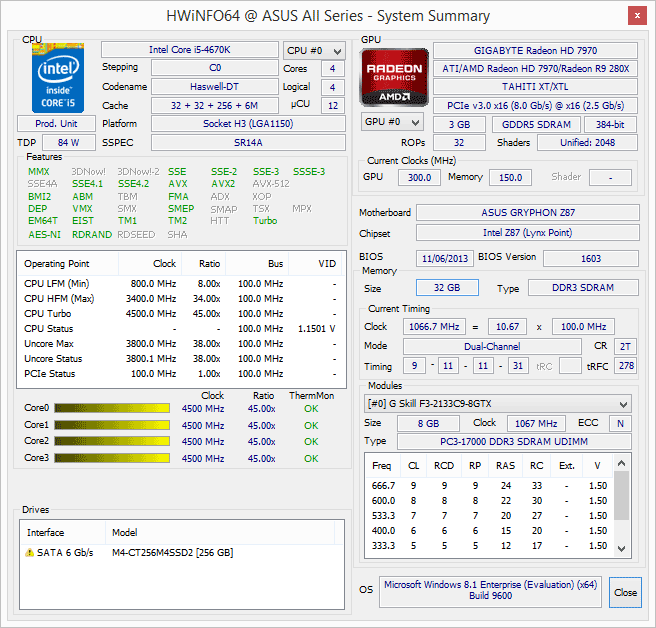
Конечно, при разгоне с фиксацией напряжения на процессорных ядрах частично прекращают работу энергосберегающие технологии, коэффициент умножения процессора в покое падает, но напряжение уже не снижается и остаётся излишне высоким. Нам приходится успокаивать себя, что это ненадолго, лишь по необходимости и только на время тестов и, кроме того, обычно это почти не сказывается на энергопотреблении системы в покое.
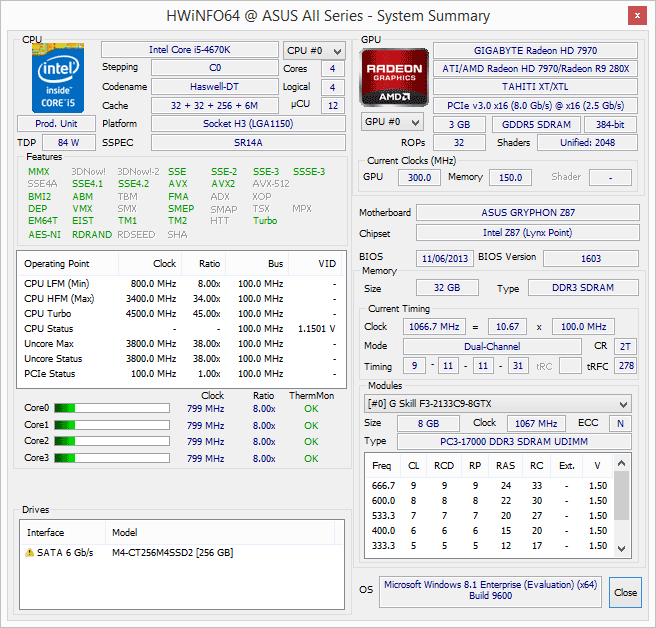
Кстати, ранее мы опубликовали статью «LGA1150-процессоры Haswell — правильная работа в штатном режиме и методы разгона». Этот материал предназначен для того, чтобы объяснить новым пользователям платформы LGA1150 основные принципы подбора оптимальных параметров для работы в номинальном режиме и для разгона процессоров Haswell на материнских платах различных производителей. Там вы найдёте иллюстрированные рекомендации по включению энергосберегающих технологий Intel и повышению допустимых пределов потребления процессоров, как разгонять их с увеличением напряжения на ядрах и без того.
Сравнение производительности
Сравнение материнских плат по скорости мы традиционно проводим в двух режимах: когда система работает в номинальных условиях, а также при разгоне процессора и памяти. Первый вариант интересен с той точки зрения, что позволяет выяснить, насколько удачно материнские платы работают с параметрами по умолчанию. Известно, что значительная часть пользователей не занимается тонкой настройкой системы, они лишь устанавливают в BIOS стандартные значения параметров, которые оптимальными не являются, а больше ничего не меняют. Вот и мы проводили проверку, обычно почти никак не вмешиваясь в заданные платами по умолчанию настройки. К сожалению, для большинства LGA1150-плат этот вариант тестирования оказался непосильным, поскольку для многих моделей потребовалась та или иная коррекция значений. В результате мы были вынуждены публиковать длинный перечень изменений, внесённых нами в настройки тех или иных моделей, а сам смысл тестирования в таком режиме оказался утерян. Вместо того, чтобы увидеть, какие показатели платы обеспечат с настройками по умолчанию, мы демонстрировали почти одинаковые результаты нашей коррекции.
В новой серии обзоров LGA1150-плат мы решили вернуть информативность тестам со стандартными настройками. Больше мы ничего не меняем и ничего не корректируем. Какие значения параметров плата устанавливает с настройками по умолчанию, с теми она и тестируется, даже если они существенно отличаются от номинальных. При этом нужно понимать, что это очень плохо, когда какая-то модель медленнее, чем все остальные, но равным образом никуда не годится, если плата быстрее всех соперниц. В данном случае это не значит, что она лучше других, а означает только то, что штатный режим работы платой не соблюдается. Только средние, близкие к большинству результаты допустимы и желательны, поскольку общеизвестно, что родственные модели при работе в равных условиях демонстрируют почти одинаковый уровень скорости. В связи с этим мы даже раздумывали над тем, чтобы отказаться от обозначения лучших результатов на диаграммах, но потом оставили традиционную сортировку по мере убывания производительности, а показатели модели Asus Gryphon Z87 для наглядности выделены цветом.
В тесте для измерения скорости фотореалистичного трёхмерного рендеринга Cinebench 15 мы пятикратно проводим процессорные тесты и усредняем полученные результаты.
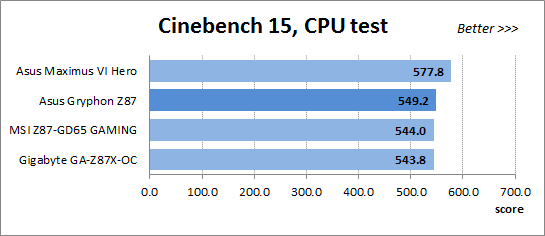
Утилита Fritz Chess Benchmark используется в тестах уже очень давно и отлично себя зарекомендовала. Она выдаёт хорошо повторяющиеся результаты, производительность отлично масштабируется в зависимости от количества используемых вычислительных потоков.
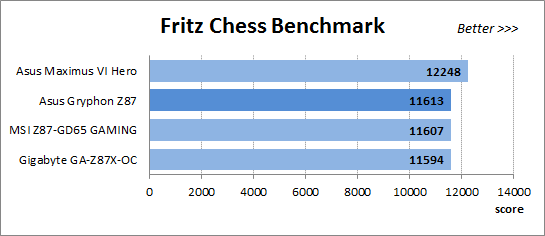
Тест x264 FHD Benchmark v1.0.1 (64bit) позволяет оценить производительность системы в скорости кодирования видео по сравнению с имеющимися в базе результатами. Оригинальная версия программы с кодером версии r2106 позволяет применять для кодирования процессорные инструкции AVX, мы же заменили исполняемые библиотеки на версию r2334, чтобы получить возможность использовать новые инструкции AVX2, появившиеся у процессоров Haswell. Усреднённые результаты пяти проходов представлены на диаграмме.
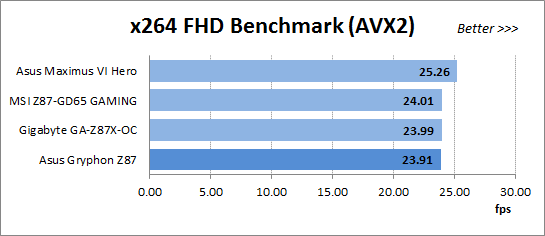
Измерение производительности в Adobe Photoshop CC мы проводим с использованием собственного теста, представляющего собой творчески переработанный Retouch Artists Photoshop Speed Test, включающий типичную обработку четырёх 24-мегапиксельных изображений, сделанных цифровой камерой.
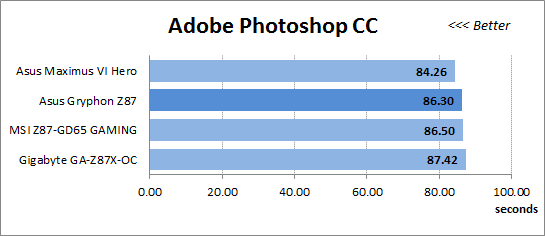
Производительность процессоров при криптографической нагрузке измеряется встроенным тестом популярной утилиты TrueCrypt, использующим «тройное» шифрование AES-Twofish-Serpent с размером буфера 500 МБ. Следует отметить, что данная программа не только способна эффективно загружать работой любое количество ядер, но и поддерживает специализированный набор инструкций AES.
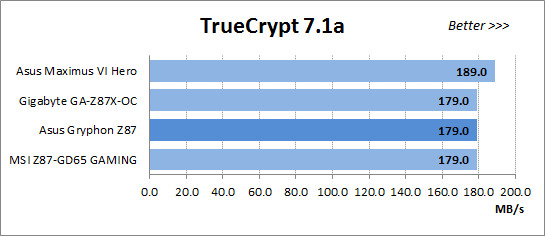
Компьютерная игра Metro: Last Light очень красива, но сильно зависит от производительности видеокарты. Нам пришлось использовать средние настройки качества «Medium Quality», чтобы сохранить играбельность при разрешении экрана 1920x1080. На диаграмме представлены результаты пятикратного прохождения встроенного теста.
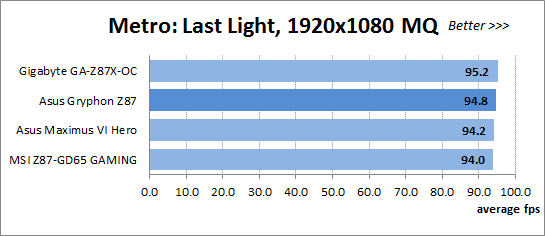
Гонки F1 2013 намного менее требовательны к графической подсистеме компьютера. При разрешении 1920x1080 мы установили на максимум все настройки, выбрав режим «Ultra High Quality», а дополнительно включили все доступные функции улучшения качества изображения. Встроенный в игру тест проводится пятикратно, а результаты усредняются.
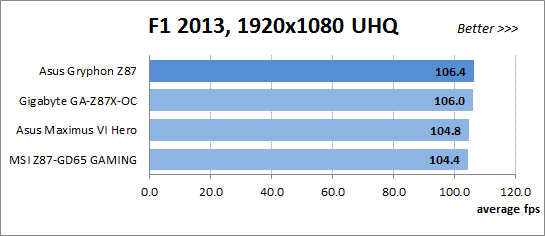
В большинстве тестов материнская плата Asus Maximus VI Hero заметно опережает своих соперниц — это однозначно говорит о том, что номинальный режим работы системы платой не соблюдается. Из обзора этой модели мы знаем, что она самовольно завышает частоту процессора на 200 МГц при многопоточных нагрузках. Крайне важно заметить, что при включении параметров, меняющих штатные правила работы технологии «Intel Turbo Boost» в BIOS других моделей, можно получить точно такие же результаты, а возможности опции «K OC» на платах Gigabyte позволяют добиваться даже более высоких показателей в отдельных тестах. Запустить такой же режим работы на других платах при необходимости очень просто, а вот с отключением его на модели серии «ROG» возникли нешуточные затруднения, а потому такое поведение платы приходится рассматривать как особенно неприятный недостаток. Что касается модели Asus Gryphon Z87, то очевидно, что кратковременные падения частоты процессора до номинальной ничуть не сказались на её производительности. При типичных нагрузках плата демонстрирует нормальную скорость, мало отличающуюся от других, обеспечивающих номинальный режим работы системы, родственных моделей.
Теперь посмотрим, какие результаты продемонстрируют системы при повышении частот работы процессора и памяти. На всех платах были достигнуты одинаковые показатели — процессор был разогнан до частоты 4,5 ГГц при фиксации напряжения на ядрах на уровне 1,150 В, а частота работы памяти поднята до 2133 МГц при таймингах 9-11-11-31-2N согласно профилю «X.M.P.».
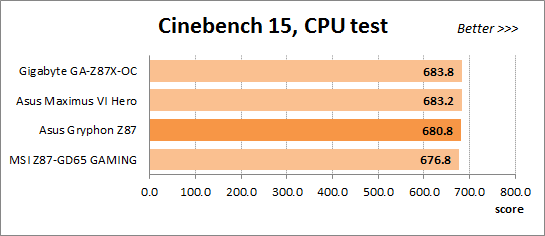
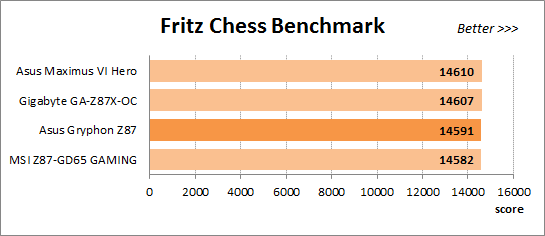
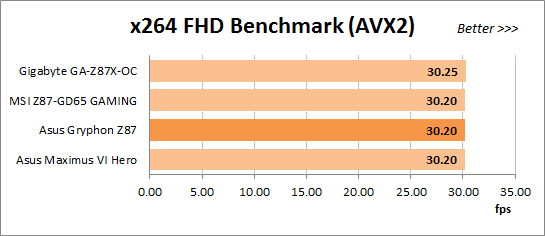
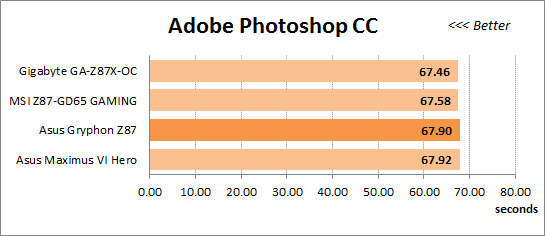
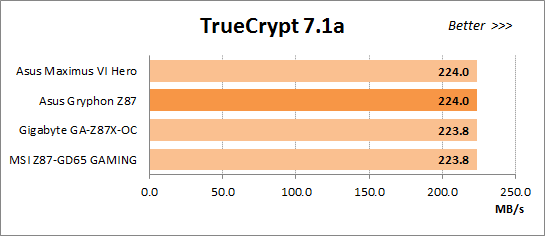
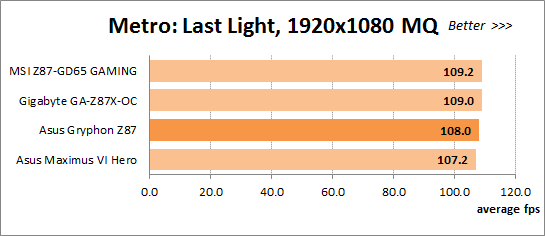
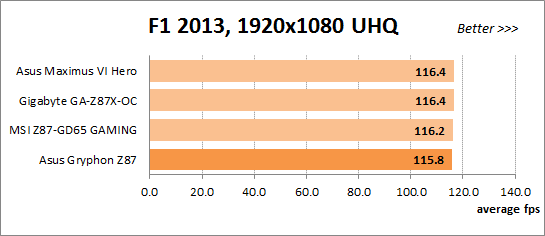
При разгоне процессора и повышении частоты работы памяти производительность материнских плат оказалась почти одинакова, чего и следовало ожидать. Жаль, что аналогичной ситуации мы не увидели при сравнении плат со стандартными настройками. В зависимости от тестового приложения, платы периодически меняются местами, но разница в скорости невелика. В данном случае производительность платы Asus Gryphon Z87 не отличается от остальных, поскольку при разгоне мы вручную подняли допустимые пределы потребления процессора и его коэффициент умножения не падает под нагрузкой.
Замеры энергопотребления
Измерение энергопотребления систем при работе в номинальном режиме и при разгоне проводится с помощью прибора Extech Power Analyzer 380803. Устройство включается перед блоком питания компьютера, то есть измеряет потребление всей системы «от розетки», за исключением монитора, но включая потери в самом блоке питания. При замере потребления в покое система бездействует, мы дожидаемся полного прекращения послестартовой деятельности и отсутствия обращений к накопителю. Результаты на диаграммах отсортированы по мере роста потребления, а показатели модели Asus Gryphon Z87 для наглядности выделены цветом. Впрочем, этого можно было бы и не делать, поскольку плата всегда занимает лидирующие позиции, находясь на вершине списка, но, как ни странно, нас не всегда порадует этот результат.
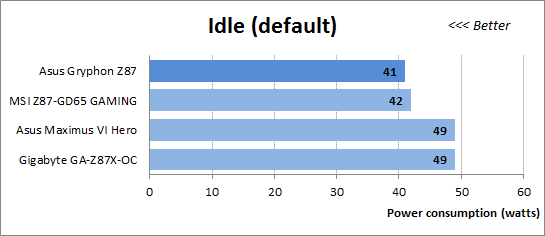
При отсутствии нагрузки маленькая microATX-плата Asus Gryphon Z87 смогла опередить даже традиционно экономичную материнскую плату компании Micro-Star, но две другие модели разочаровывают. Судя по предыдущим результатам тестов полноразмерных LGA1150-плат, средним для них является уровень потребления в 45 Вт, но пара плат компаний ASUSTeK и Gigabyte с настройками по умолчанию тратят заметно больше этого значения.
Нужно сказать, что при всех своих недостатках у процессоров Haswell есть неоспоримое достоинство в виде более низкого энергопотребления в покое по сравнению с процессорами LGA1155. К сожалению, работающие с номинальными настройками платы не дают нам возможности это увидеть, а потому мы добавили ещё одну дополнительную диаграмму с режимом, названным нами «Eco». Это тот же штатный режим работы, который платы обеспечивают с настройками по умолчанию, мы лишь вручную изменили в BIOS с «Auto» на «Enabled» значения всех имеющих отношение к процессорным энергосберегающим технологиям Intel параметров.
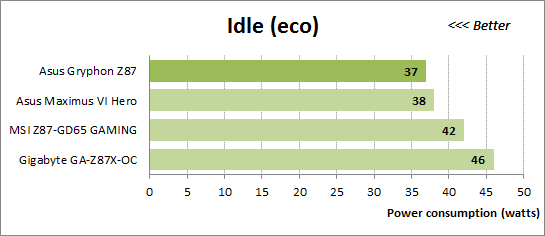
Разница оказалась существенна, результаты улучшились, потребление большинства систем ощутимо уменьшилось, а microATX-плата Asus по-прежнему лидирует, только теперь у неё поменялся ближайший соперник. У модели Asus Maximus VI Hero исправно работают все энергосберегающие технологии, она отстаёт совсем немного, а вот потребление платы компании Micro-Star ничуть не изменилось. На самом деле, по показаниям прибора снижение потребления было заметно, но оно оказалось очень незначительным и не достигало даже 1 Вт. Благодаря обзору этой модели мы знаем, чем объясняется такой странный результат. Плата MSI Z87-GD65 GAMING не позволяет полностью включать энергосберегающие технологии, отчего и уступает обеим моделям компании ASUSTeK, но всё же превосходит плату Gigabyte GA-Z87X-OC, у которой реакция на включение энергосберегающих режимов оказалась довольно слабой.
На всякий случай напомним, что в тестовых системах мы устанавливаем дискретную видеокарту AMD Radeon HD 7970, если же от неё отказаться и перейти на использование интегрированного в процессоры графического ядра, то суммарное потребление обыкновенных систем может упасть даже ниже 30 Вт. Экономичность процессоров Haswell в покое сильно впечатляет и выглядит заманчиво, но очень жаль, что с настройками по умолчанию материнские платы не дают нам возможности насладиться этим достоинством, необходима ручная коррекция параметров BIOS.
Чтобы оценить типичный уровень энергопотребления, мы провели замеры во время тестов производительности систем с помощью программы «Fritz». Нужно сказать, что почти не имеет значения, какую именно утилиту использовать в качестве нагрузки. Практически любая обычная программа, способная полностью загрузить работой все четыре ядра процессора, будет показывать очень близкие или даже точно такие же результаты.
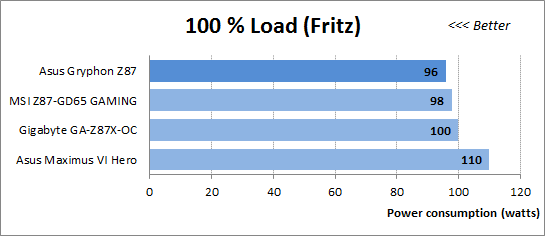
Единственной отстающей оказалась плата компании ASUSTeK и опять же нам понятны причины. Плата Asus Maximus VI Hero не соблюдает номинальный режим работы процессора, она завышает его частоту, а потому закономерно проигрывает сравнение с платами, обеспечивающими штатные значения настроек.
Для создания максимальной нагрузки на процессор Haswell мы вернулись к утилите «LinX», которая является графической оболочкой к тесту Intel Linpack, а используемая нами модификация программы применяет для вычислений инструкции AVX. Эта программа обеспечивает нагрузку гораздо выше типичной, но при её использовании мы ведь дополнительно не подогреваем процессор потоком горячего воздуха или открытым пламенем. Если одна программа может больше обычного загрузить работой и разогреть процессор, то вполне возможно, что сможет и другая. Именно поэтому мы проверяем стабильность работы разогнанной системы, а также создаём нагрузку на процессор во время замеров энергопотребления с помощью утилиты «LinX».
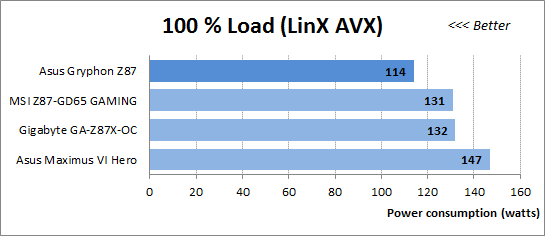
Платы компаний Gigabyte и Micro-Star демонстрируют нормальный уровень энергопотребления чуть выше 130 Вт, плата Asus Maximus VI Hero продолжает расплачиваться за нештатный режим работы процессора и ожидаемо оказывается самой расточительной, но экономичность модели Asus Gryphon Z87 уже не радует. Слишком велика разница по сравнению с другими платами, её уже не объяснить компактностью microATX-модели, как на предыдущей диаграмме. В отличие от плат серии «ROG», обычные модели компании ASUSTeK и платы серии «TUF» сбрасывают частоту процессора при высокой нагрузке, а потому не в состоянии обеспечить ожидаемый уровень производительности. В результате получается, что с настройками по умолчанию ни одна из LGA1150-плат компании ASUSTeK не может обеспечить штатного режима работы системы. И такое себе позволяет, хотелось бы напомнить, ведущий производитель материнских плат. Крайне печально.
Нужно добавить, что для суммарной оценки уровня потребляемой системой энергии следует обязательно загрузить работой видеокарту, а итоговый результат будет зависеть от её мощности. В тестах энергопотребления мы используем лишь процессорную нагрузку, если же замерить потребление энергии при работе дискретной видеокарты AMD Radeon HD 7970 в играх, то общее энергопотребление обычной системы существенно превысит 200 Вт, приближаясь к 250 Вт при работе в номинальном режиме и превышая это значение при разгоне.
Теперь оценим энергопотребление при разгоне систем и отсутствии нагрузки.
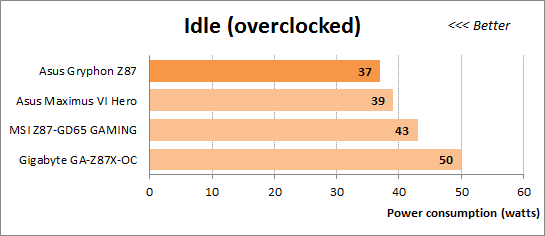
Даже при разгоне мы всегда максимально полно используем все процессорные энергосберегающие технологии, а потому расстановка остаётся такой же, как была с настройками «Eco» при работе в номинальном режиме. Энергопотребление плат Asus и MSI почти не возросло, обе модели компании ASUSTeK опережают плату Micro-Star из-за её неспособности включать самые глубокие режимы энергосбережения, но наши предыдущие обзоры показали, что у многих плат Gigabyte среднего и старшего класса наблюдаются явные проблемы с преобразователями напряжений и с работой энергосберегающих технологий. Модель Gigabyte GA-Z87X-OC стала первой LGA1150-платой, энергопотребление которой при разгоне оказалось больше, чем было в номинальном режиме.
При разгоне и появлении нагрузки энергопотребление любых разогнанных систем, не только Gigabyte, уже несравнимо больше, чем в номинальном режиме работы. Сказывается как рост частоты, так и повышение напряжений. При высоких нагрузках энергопотребление плат компаний ASUSTeK и Micro-Star сближается, благодаря небольшим габаритам и отсутствию многочисленных дополнительных контроллеров маленькая microATX-плата Asus по-прежнему лидирует, а модель Gigabyte GA-Z87X-OC остаётся самой прожорливой.
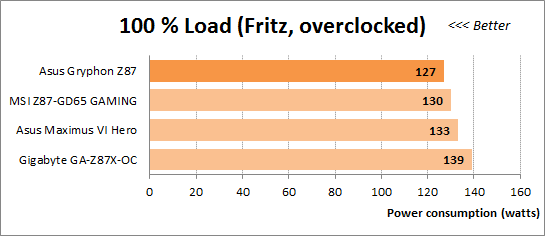
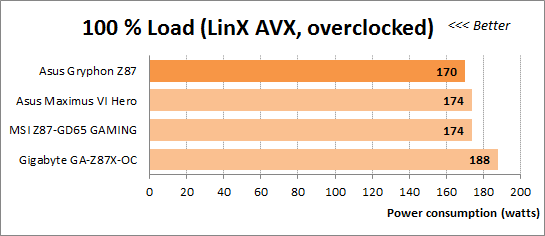
Послесловие
Материнская плата Asus Gryphon Z87 — это первая протестированная нами модель форм-фактора microATX для процессоров LGA1150 и она во многом не похожа на обычные платы такого размера. Не так уж много есть моделей этого формата с тремя разъёмами PCI Express x16, вряд ли нам встретится ещё одна, у которой имеется семь разъёмов для подключения вентиляторов, причём все они регулируемые. И уж точно нет другой модели, на которую опционально можно было бы установить защитное покрытие. Неплохое, кстати, придумано решение. Кому надо, тот приобретёт дополнительный «Gryphon Armor Kit», а остальные смогут сэкономить. Вопреки нашим опасениям, никаких сложностей при сборке системы маленькая материнская плата не доставила. Её дизайн продуман, возможности для большинства пользователей вполне достаточны, способность к разгону и производительность в типичных задачах не отличается от полноразмерных моделей, а уровень энергопотребления оказался самым низким и сравним только с наиболее экономичными ATX-платами.
К сожалению, несмотря на свою нестандартность, по поведению, по особенностям работы плата Asus Gryphon Z87 ничуть не отличается от обычных моделей компании ASUSTeK. Это типичная LGA1150-плата Asus с полным набором недостатков, начиная с мелких недоработок при старте и заканчивая уменьшенной производительностью при высоких нагрузках. Нет ни малейшего желания рекомендовать её к покупке, как и любую другую LGA1150-плату этой компании. Остаётся только сокрушаться, ведь ни одна из протестированных нами плат Asus на логике Intel Z87 не смогла обеспечить номинальный режим работы системы с настройками по умолчанию. Модели серии «ROG» завышают частоту процессора, а остальные снижают её при высоких нагрузках — просто возмутительная ситуация, которая непростительна даже для начинающего, а в данном случае мы говорим о ведущем производителе материнских плат. Помимо этого, нам известно множество других минусов материнских плат компании ASUSTeK, однако игнорировать эти модели не только сложно, но и не всегда необходимо. Достоинств у них тоже немало, а свои характерные проблемы наблюдаются и у плат других производителей. В частности, несмотря на недостатки, нужно обязательно обратить внимание на модель Asus Gryphon Z87. Многие замеченные нами недоработки можно устранить, с остальными придётся смириться, причём немного успокаивает, что среди них нет критических, которые бы в принципе не позволяли пользоваться платой. Зато эта модель, как и другие платы серии «TUF», порадует владельца пятилетним сроком гарантийного обслуживания, что является очень весомым аргументом в её пользу.